В этом разделе вы узнаете:
Как создать торговое предложение
Как заполнить и загрузить шаблон
Как изменить стоимость товара в Торговом предложение
Как управлять остатками
Как заполнить и загрузить шаблон
Как изменить стоимость товара в Торговом предложение
Как управлять остатками
Создание торгового предложения
После создания карточки товара к товару необходимо привязать Торговое предложение с помощью файла csv. При первой загрузке Торгового предложения мы сформируем для вас Google файл с вашими Торговыми предложениями, в котором вы сможете менять данные по остаткам/ценам/активности торгового предложения, скачивать файл в формате csv и загружать в ваш каталог.
Торговое предложение - это ваше предложение по товару с указанием минимального количества отгрузки, кратности отгрузки, стоимости и НДС товара, количеству товара на складе, а также активности предложения. Для удобства покупателей мы дополнительно ввели базовую единицу товара и единицу отгрузки товара с указанием количества базовых единиц в ней.
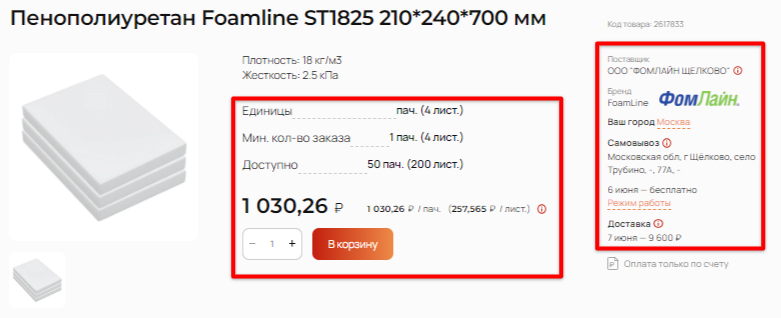 |
Скачать шаблон файла csv можно перейдя через профиль в Мой каталог->Загрузить предложения->Скачать шаблон. Ознакомиться с примером Google файла по заполнению торгового предложения вы можете перейдя по ссылке.
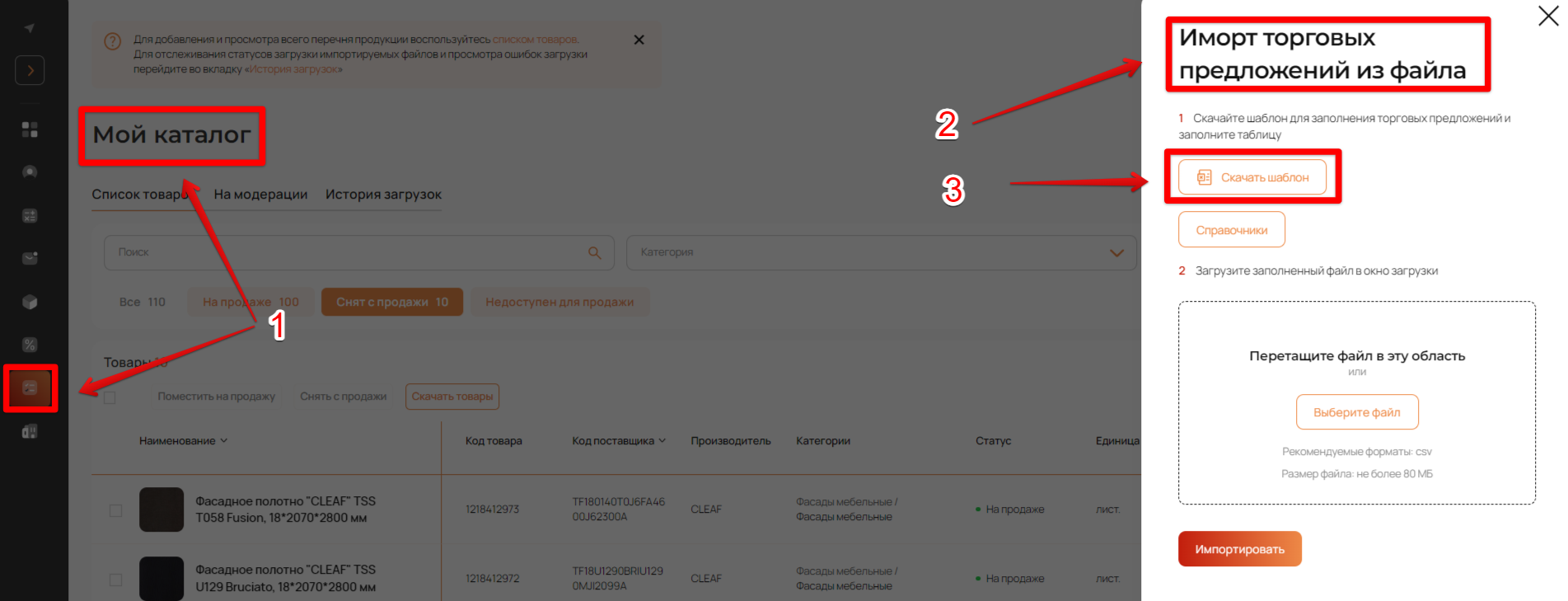 |
Как заполнить и загрузить шаблон
SOLOMA заботится о своих поставщиках и изначально при загрузке вашего товара на сайт формирует для вас google-файл (посмотреть пример файла) с вашими торговыми предложениями, который вы сможете в дальнейшем корректировать по остаткам/ценам/активности предложения, скачивать в формате csv и загружать на сайт.
Данные, которые необходимо заполнить для создания торгового предложения
- Код товара - уникальный код товара на маркетплейс, генерируется автоматически.
- Код поставщика - ваш код товара, может быть любым (например, можете указать данные из своей базы), необходим для привязки и обновления вашего Торгового предложения.
- Минимальное количество - количество товара, на которое клиент сможет оформить минимальный заказ.
- Кратность отгрузки - количество товара, которое автоматически будет прибавляться согласно указанной вами кратности, если клиент захочет добавить товар в корзине.
- Стоимость - стоимость за единицу товара.
- НДС - ставка НДС, если товар не облагается НДС или Вы не платите НДС, укажите “Не облагается”.
- Количество товара на складе - максимальный остаток товара, который будет доступен для оформления заказа покупателю.
- Единица измерения отгрузки - единица отгрузки товара, указывается в формате кода ОКЕИ.
- Количество товаров в единице отгрузки - количество базовых единиц измерения товара, которые входят в единицу отгрузки (если базовая единица товара равна единице отгрузке и отгружается поштучно, укажите 1).
Загрузите заполненный файл. Для этого перейдите в Профиль-> Мой каталог (1)->Загрузить предложения->Перетащить файл сюда или Выберите файл (2)->Импортировать (3).
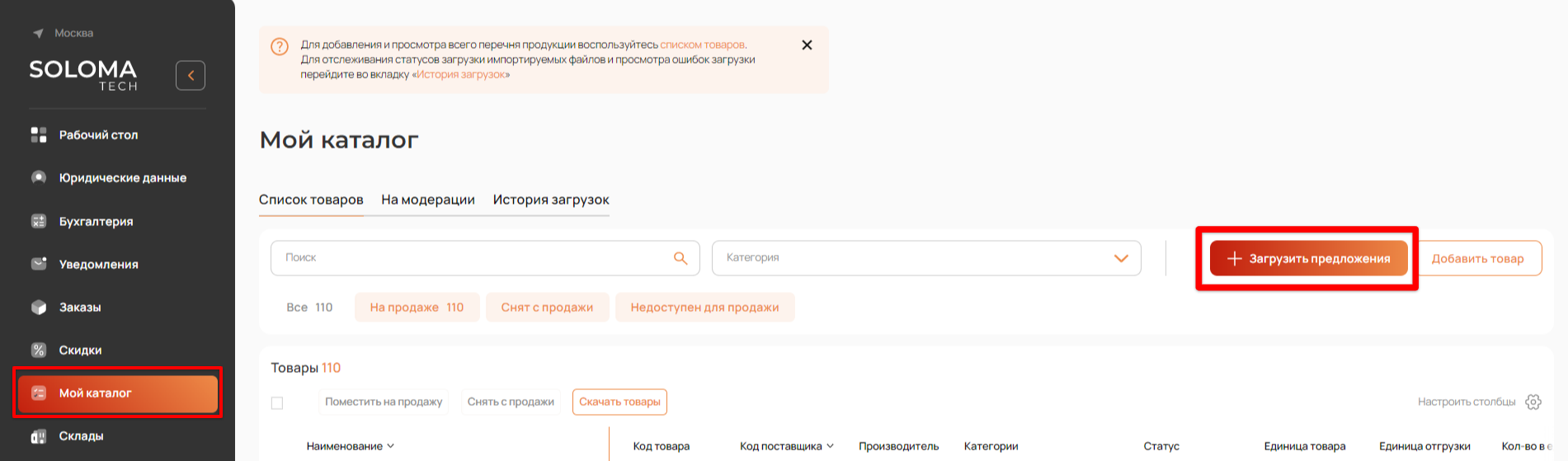 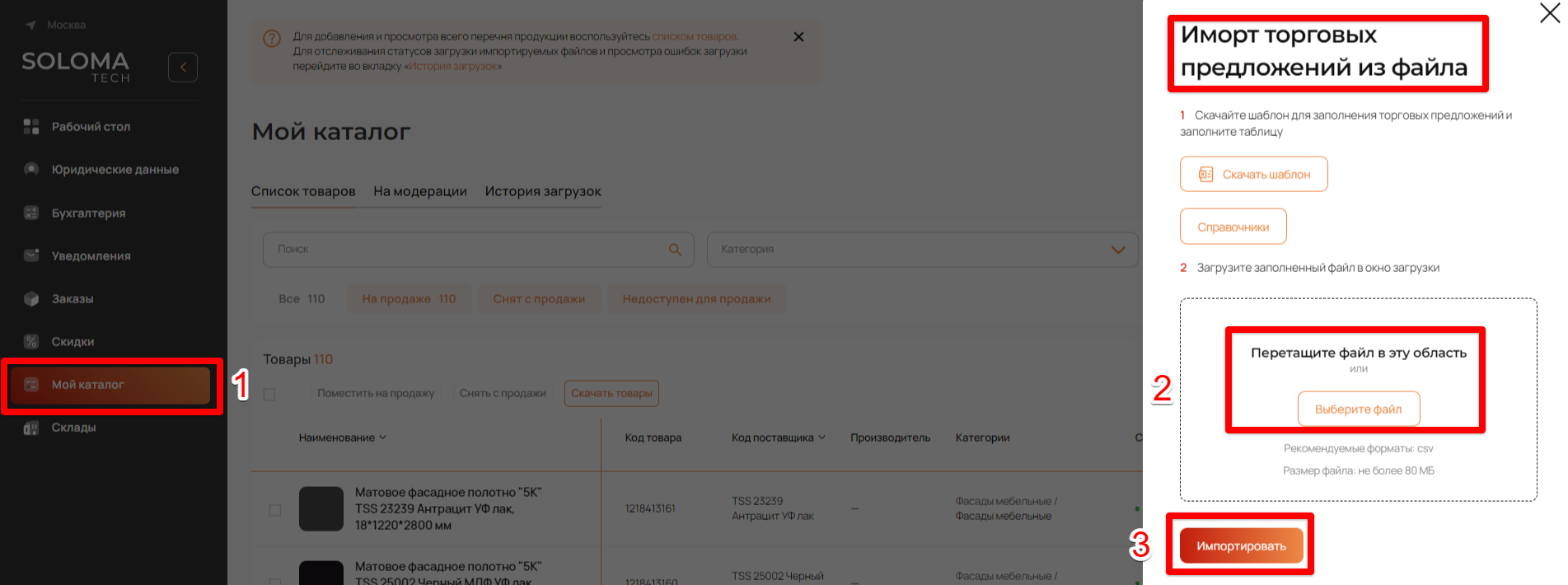 |
После импорта файла загрузка будет добавлена в очередь и вы можете посмотреть статус данной загрузки (1) или можете перейти в историю загрузок (2), где отобразятся все Истории ранее загруженных файлов.
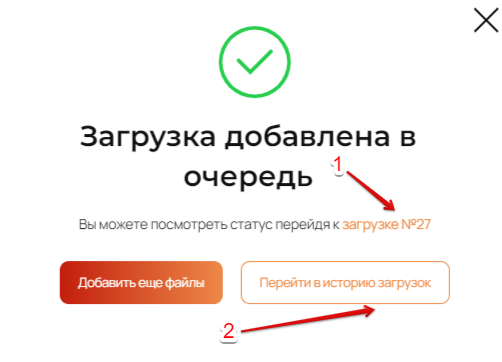 |
Историю загрузок также вы сможете увидеть перейдя в Профиль-> Мой каталог->История загрузок. Также дополнительно будет отображаться Дата отгрузки и Статус.
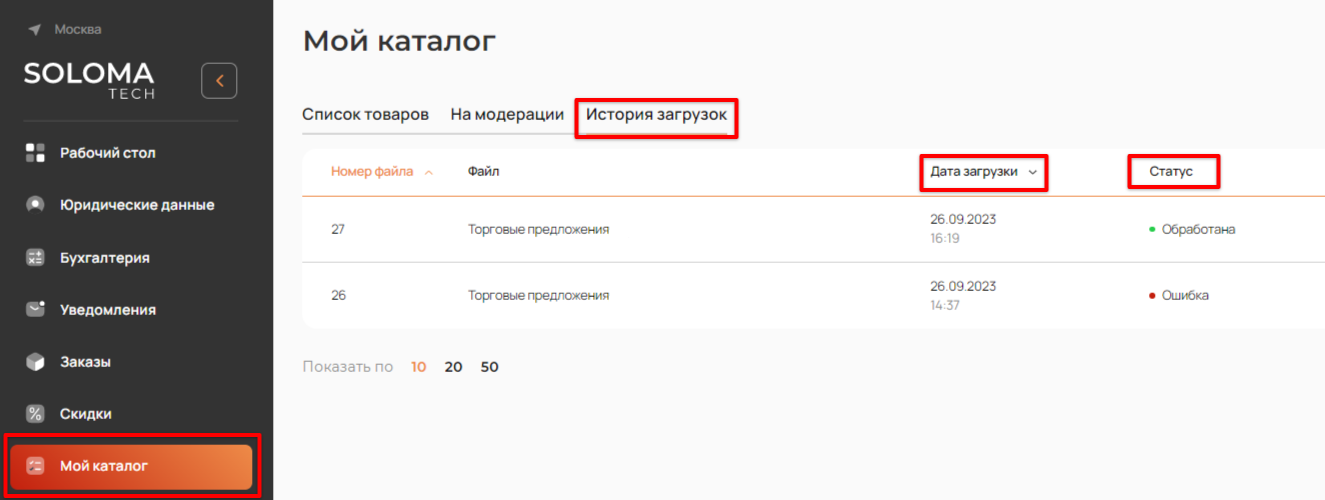 |
Загрузка файла может пройти с Ошибками, что отобразится в статусе загрузке "Есть товары с ошибками". Для того чтобы увидеть ошибки, перейдите в данную загрузку, где у вас будет два способа посмотреть Ошибки:
- Выбирите товары с ошибками (1) и раскройте информацию об ошибке (2).
- Скачайте файл с ошибками (3).
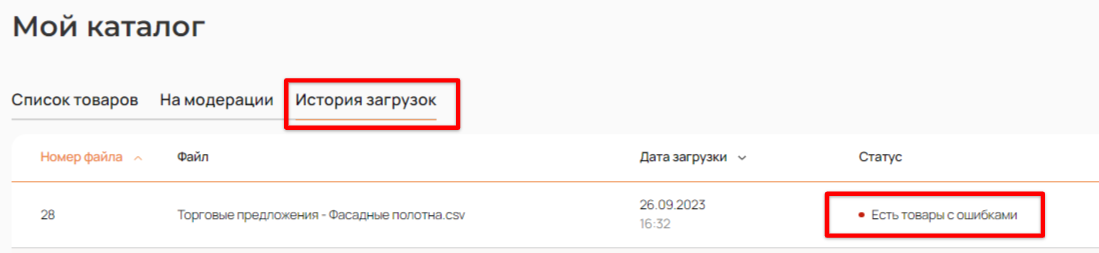 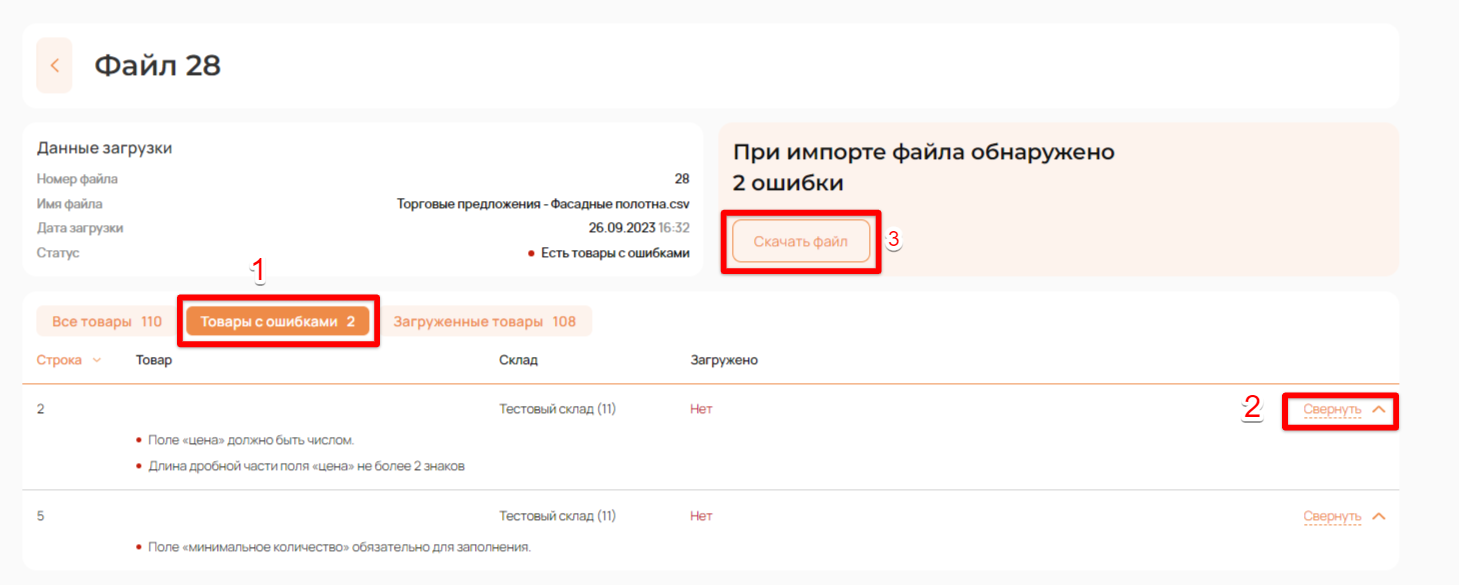 |
Скачайте файл с ошибками, ознакомьтесь с ошибками, исправьте их в файле и загрузите корректный файл. Если все предложения загружены корректно файл, будет иметь статус загрузки Обработана.
 |
Как изменить стоимость товара в Торговом предложении
Изменить стоимость товаров можно двумя способами:
1) с помощью загрузки Торговых предложений через csv-файл (возможна массовая загрузка цен).
Корректировка цен через загрузку csv-файл аналогична загрузке Торгового предложения. Скорректируйте цены в ранее загруженном файле и загрузите его снова перейдя в Профиль-> Мой каталог->Импорт предложений из файла->Перетащить файл сюда или Выберите файл->Импортировать. Цены обновятся после того как загрузке будет присвоен статус Обработана.
2) в Профиле в разделе Мой каталог (возможна только единичная корректировка цены у карточки товара, массово скорректировать цену не получится)
Перейдите в раздел Мой каталог(1)->Список товаров(2), через поиск(3) найдите товар у которого необходимо скорректировать стоимость товара, нажмите на три точки(4) в левом углу и нажмите Редактировать.
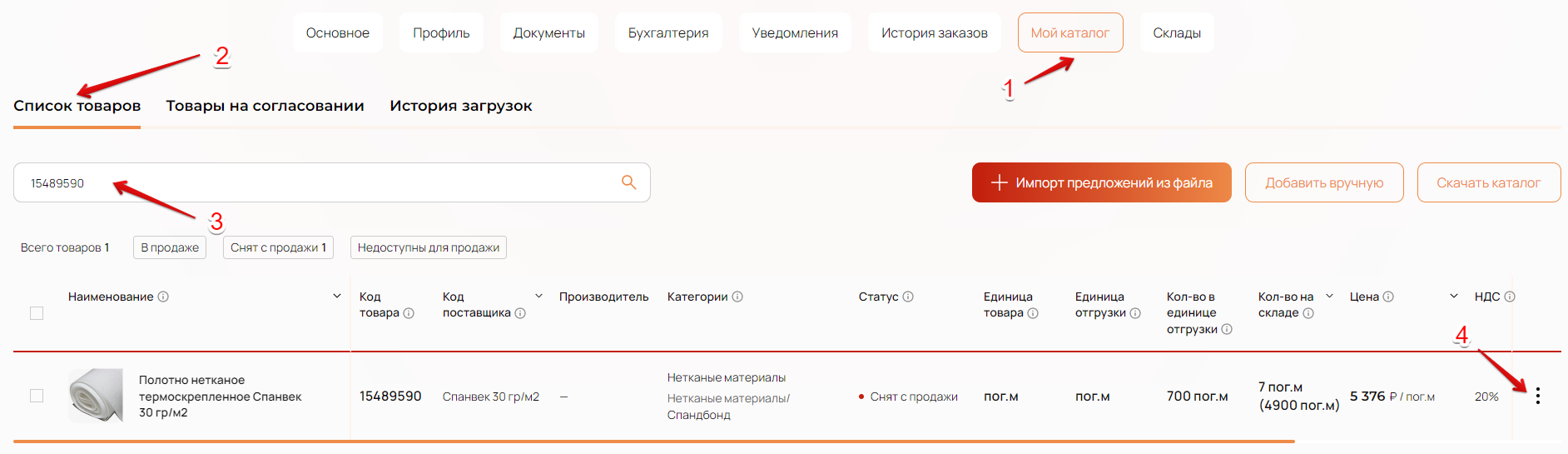 |
В открывшемся окне скорректируйте цену(1) товара (можно сразу скорректировать остаток товара на складе) и нажмите кнопку Сохранить(2).
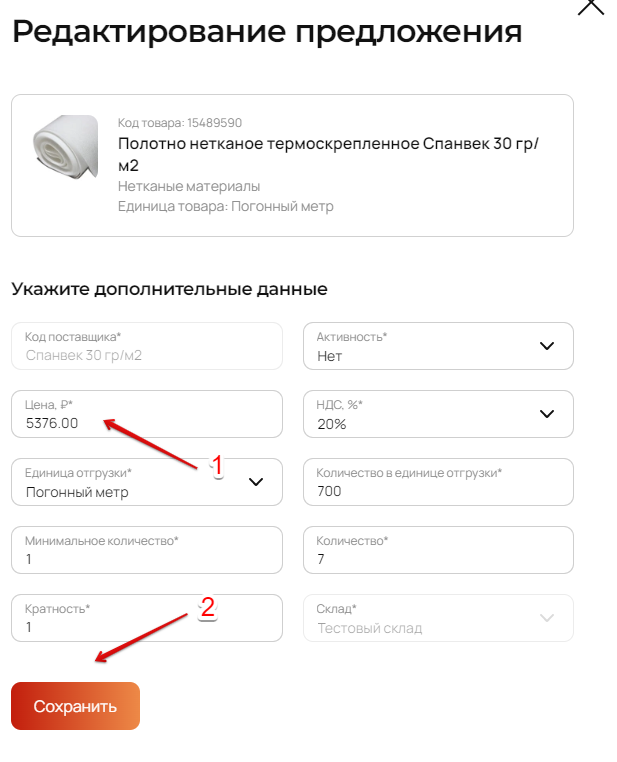 |
Данные по стоимости изменены, приступайте к корректировке стоимости следующего товара.
Управление остатками.
Изменить остаток товара можно двумя способами:
1) с помощью загрузки Торговых предложений через csv-файл (возможна массовая загрузка цен).
Корректировка остатков через загрузку csv-файл аналогична загрузке Торгового предложения. Скорректируйте остатки товара/ов в ранее загруженном файле и загрузите его снова перейдя в Профиль-> Мой каталог->Импорт предложений из файла->Перетащить файл сюда или Выберите файл->Импортировать. Остатки обновятся после того как загрузке будет присвоен статус Обработана.
2) в Профиле в разделе Мой каталог (возможна только единичная корректировка остатков у карточки товара, массово скорректировать остатки не получится)
Перейдите в раздел Мой каталог->Список товаров, через поиск найдите товар у которого необходимо скорректировать остаток товара, нажмите на три точки в левом углу и нажмите Редактировать (по аналогии с корректирвкой стоимости товара). Скорректируйте остаток товара и нажмите Сохранить.
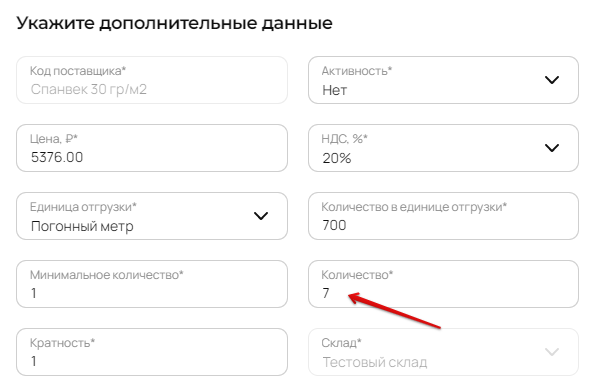 |
Данные по остаткам обновятся. В разделе Мой каталог вы сможете увидеть информацию об этом.
При корректировке остатков вы можете сразу скорректировать и стоимость товара.
Где посмотреть данные по остаткам
Данные по остаткам товара можно посмотреть перейдя в Профиль->Мой каталог(1), далее в поисковике(2) находим интересующий вас товар и смотрим количество товара на складе. Остаток будет отображаться в базовых единицах измерения товара и единицах отгрузки. Данное количество может отличаться, если в единицу отгрузки входит более одной базовой единицы товара.
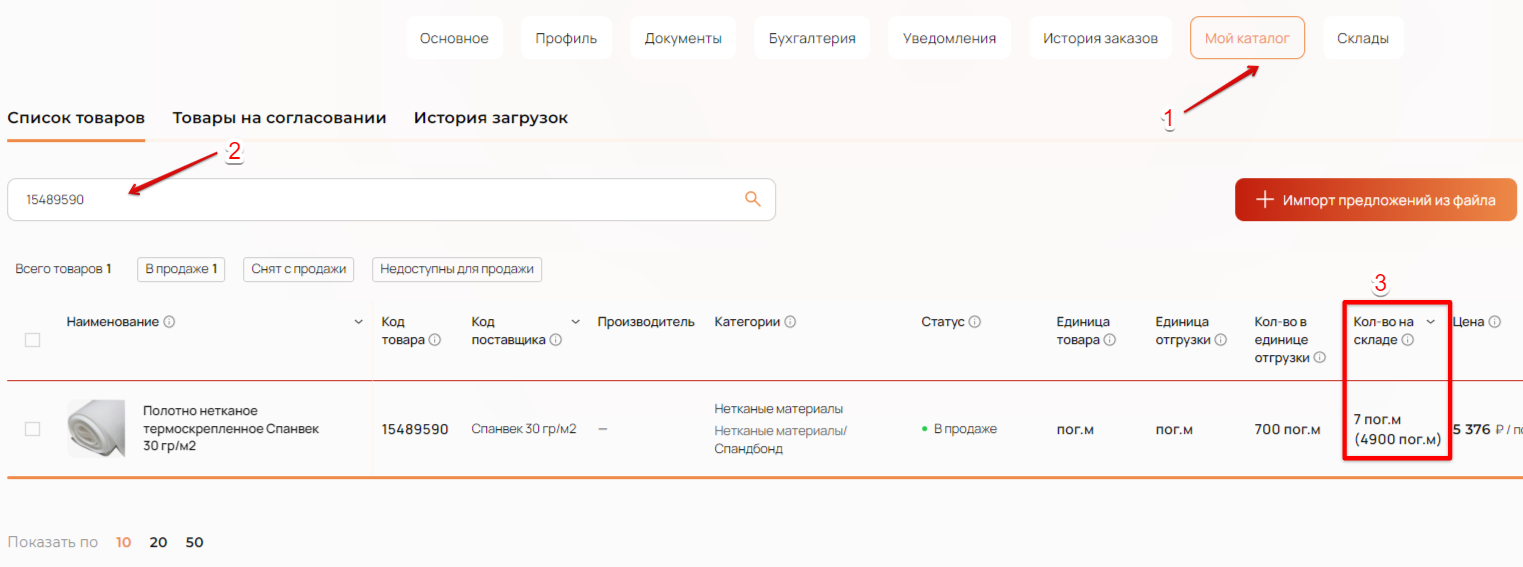 |
Остатки автоматически уменьшаются при переводе заказа в статус Подтвержден. Обратите внимание, что при отмене заказа Покупателем, остатки не возвращаются на склад. Чтобы остатки на вашем складе корректировались после отмены заказа, необходимо обновить остатки товара через Загрузку Торгового предложения. Создайте на отмененные товары Торговые предложения с корректными остатками и загрузите шаблон.
